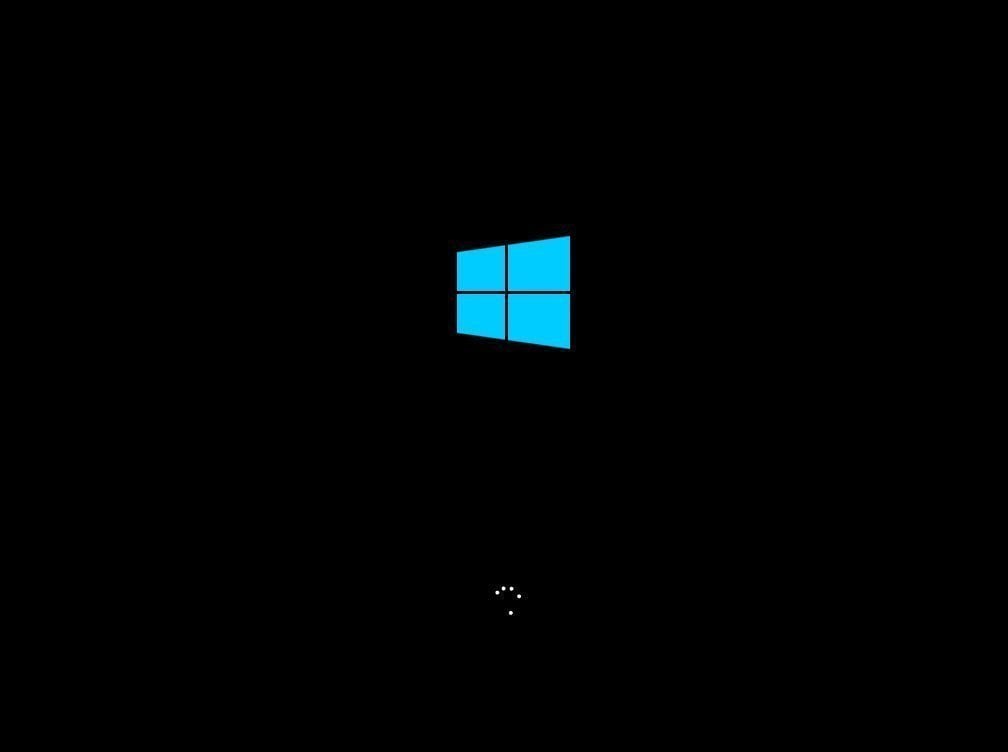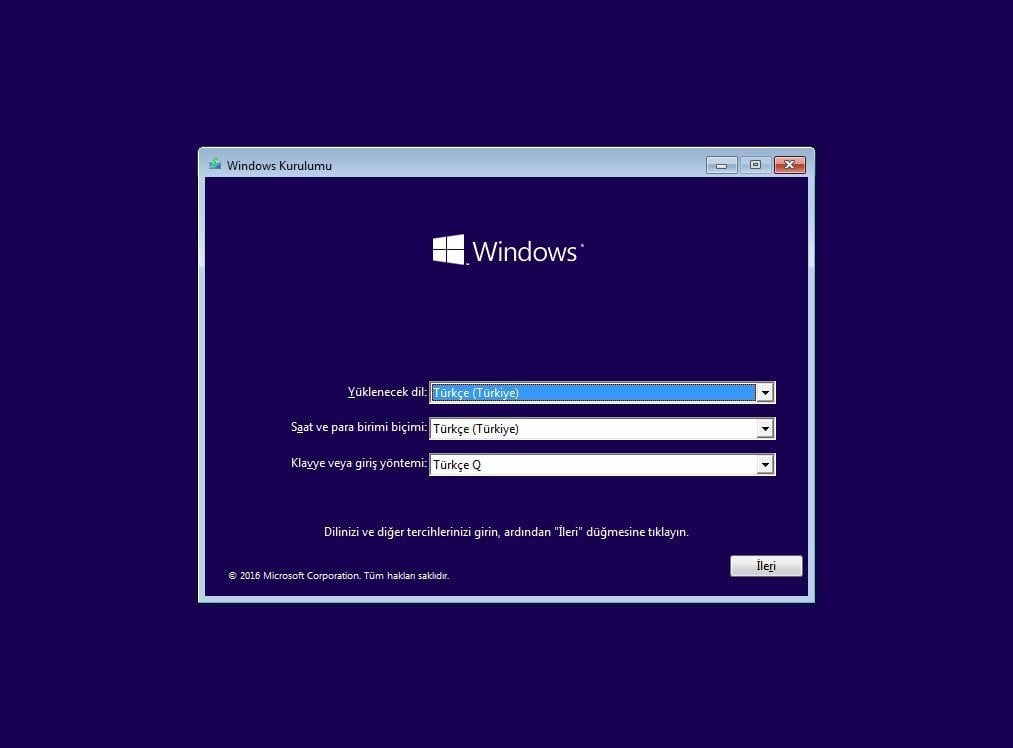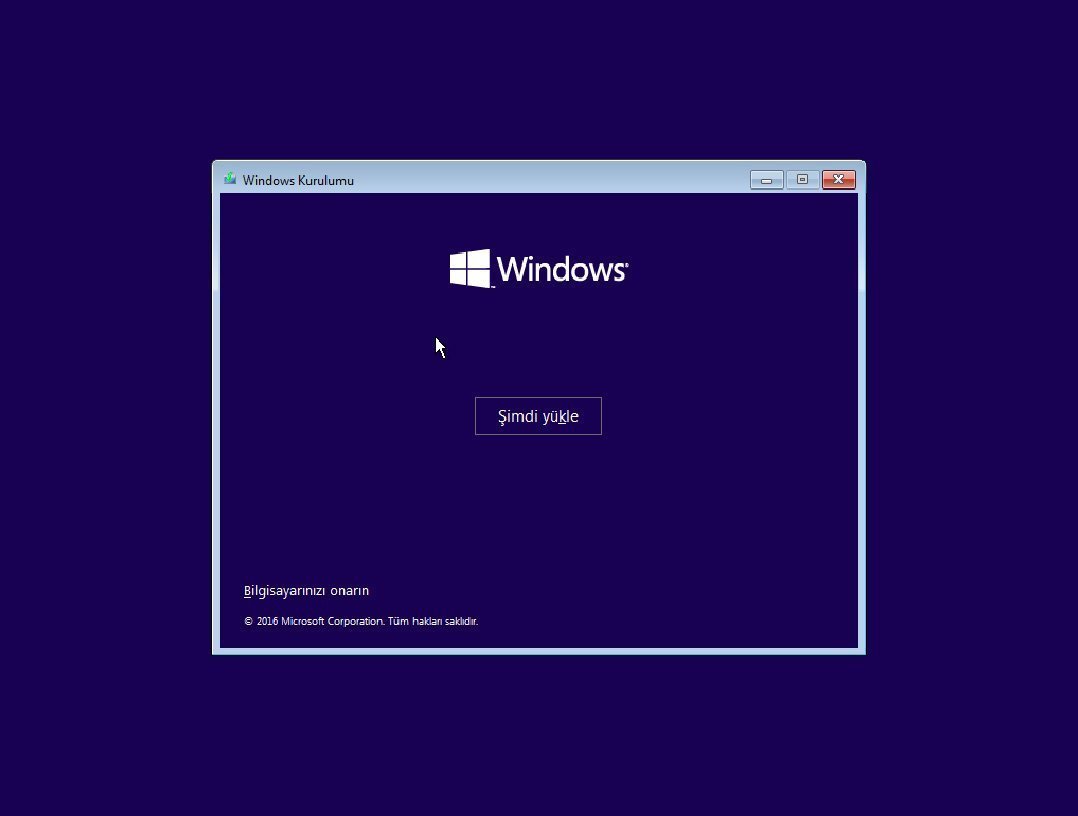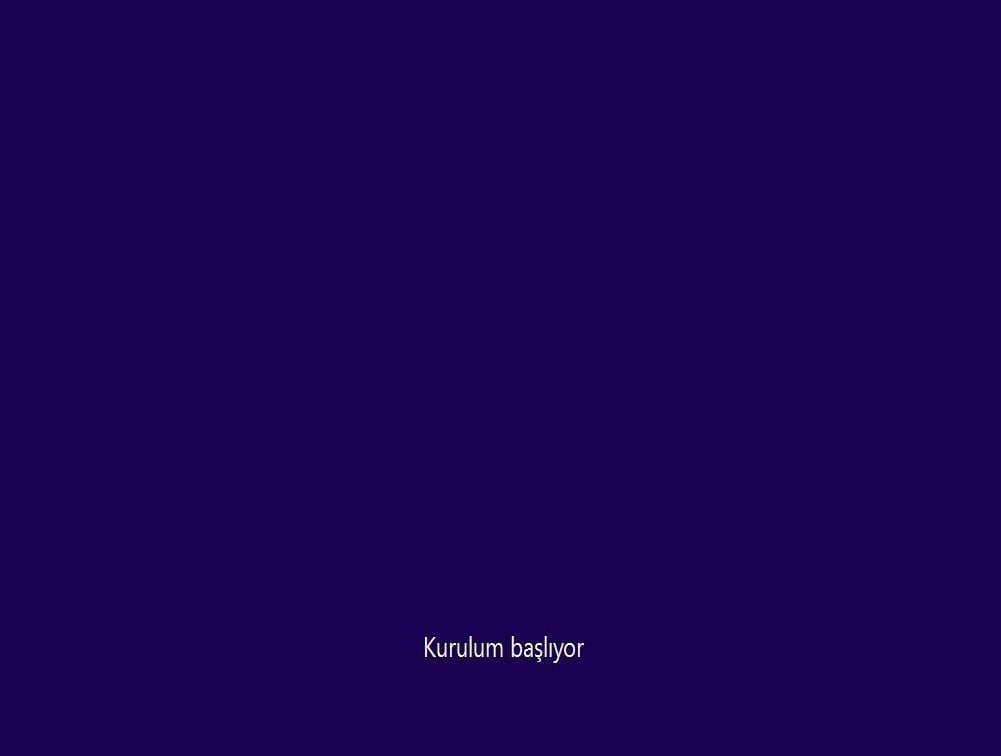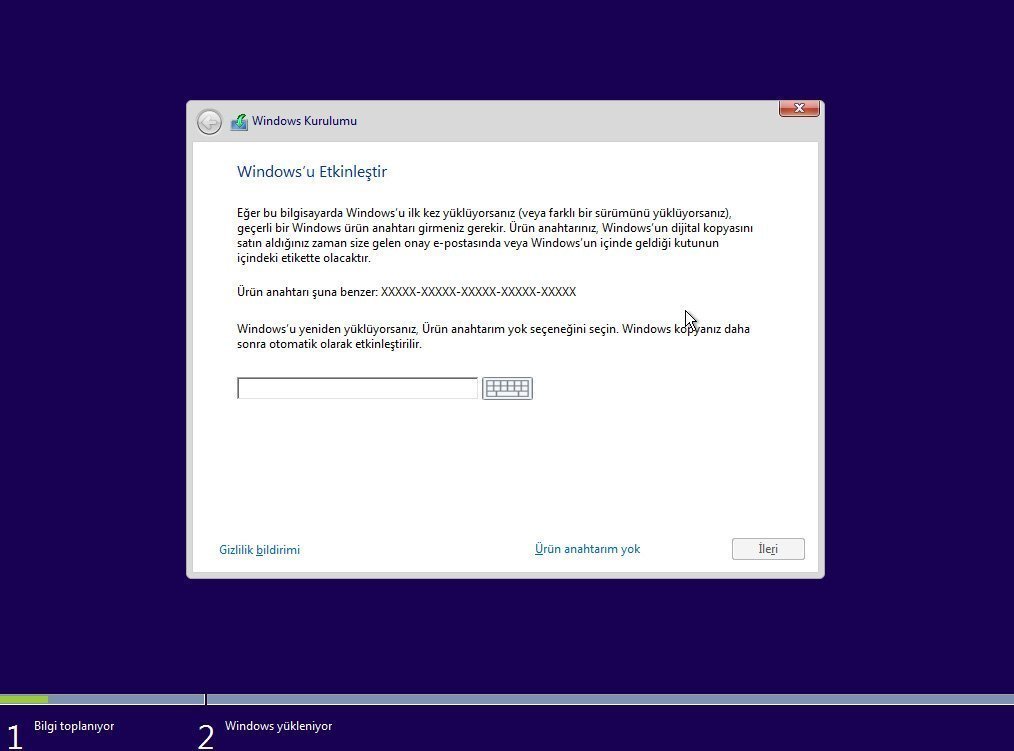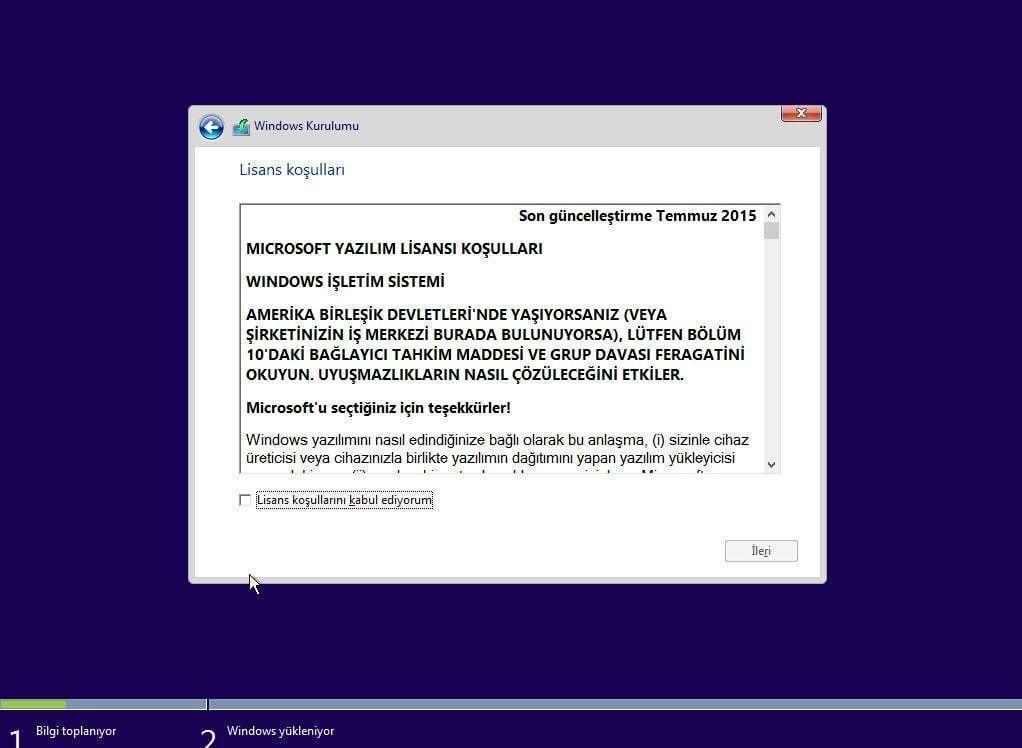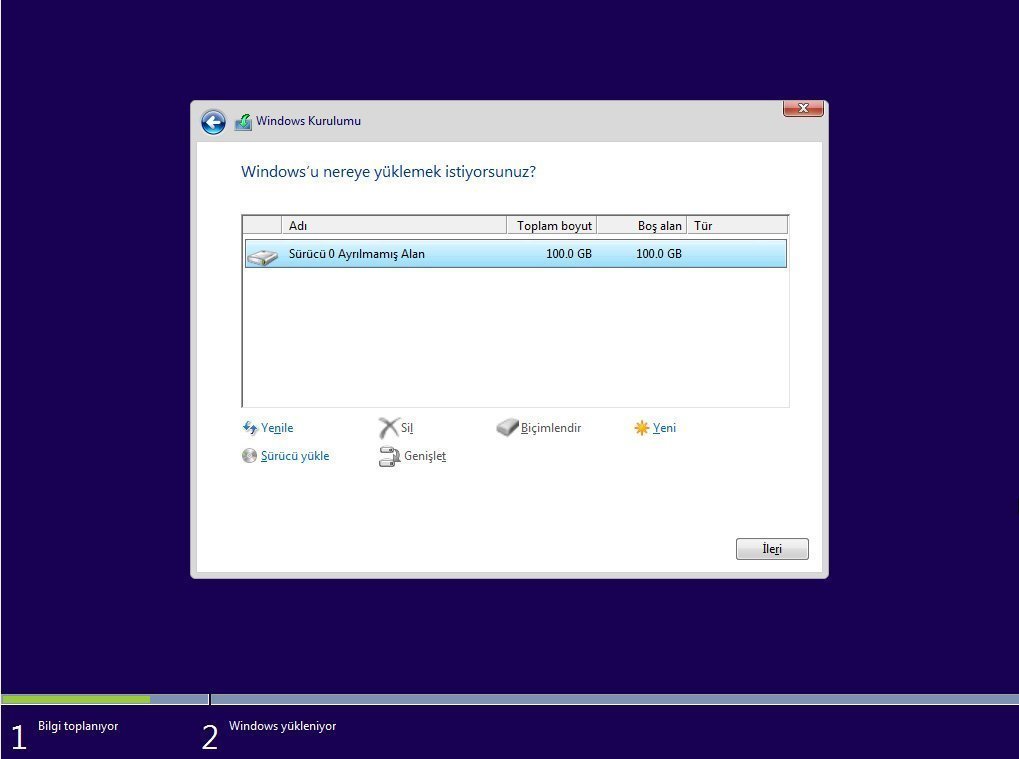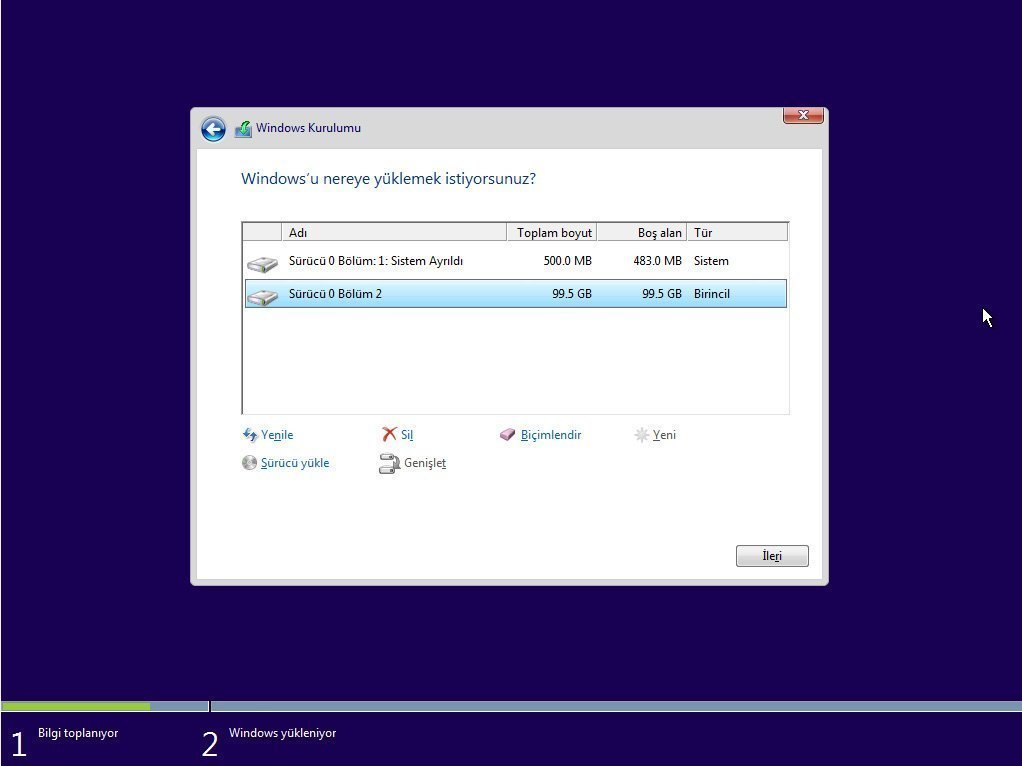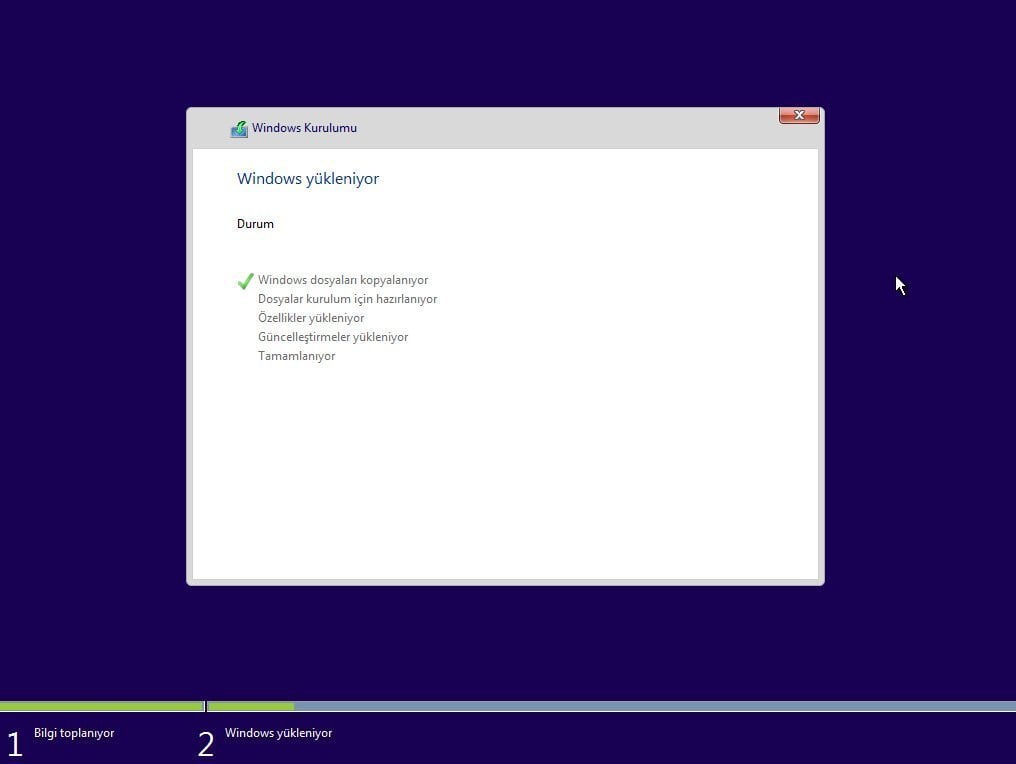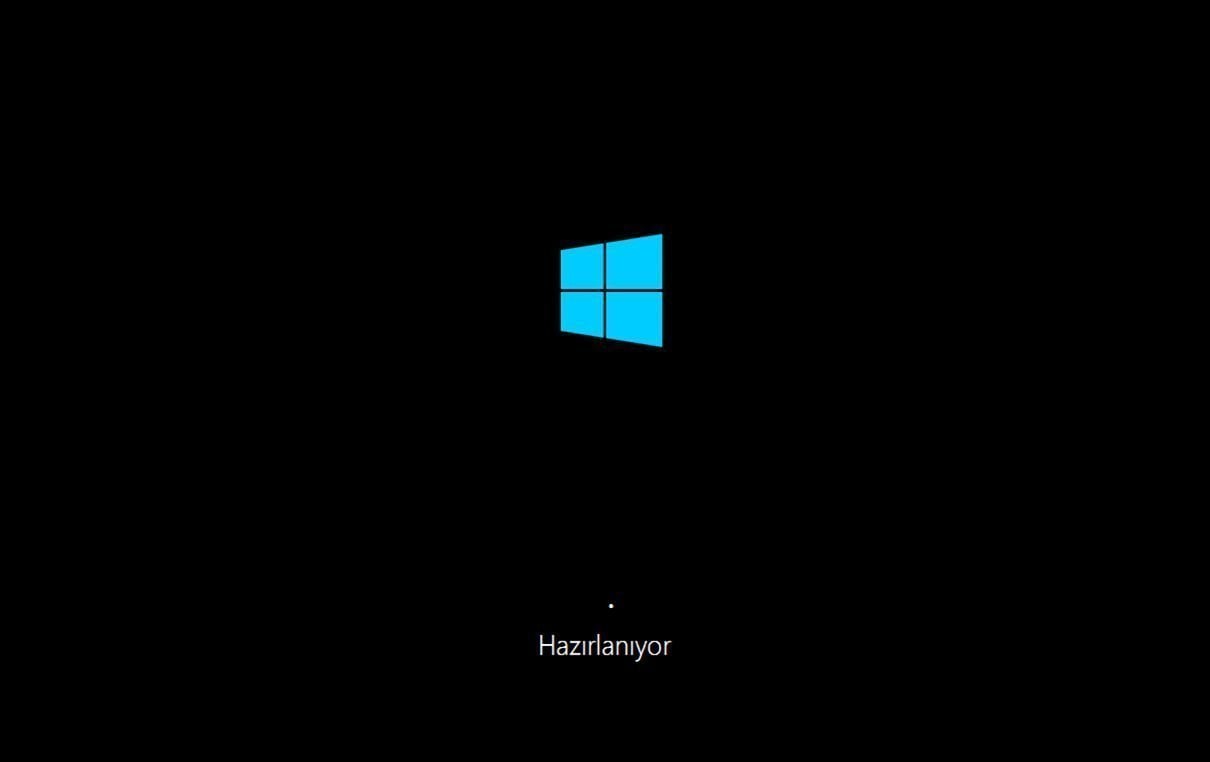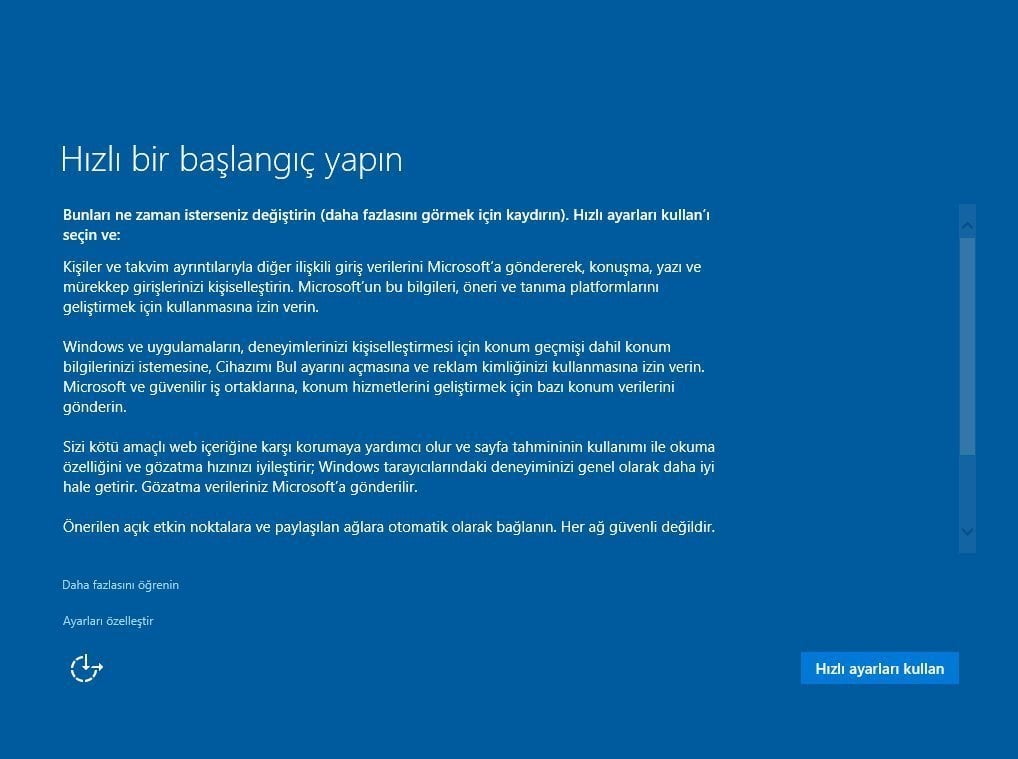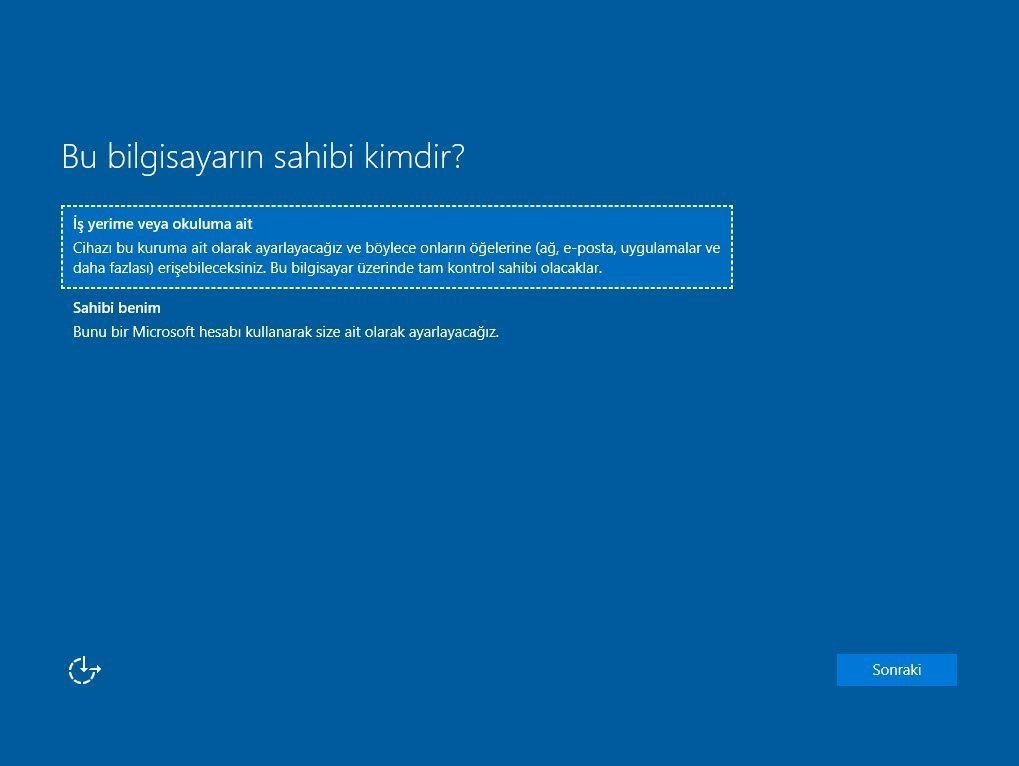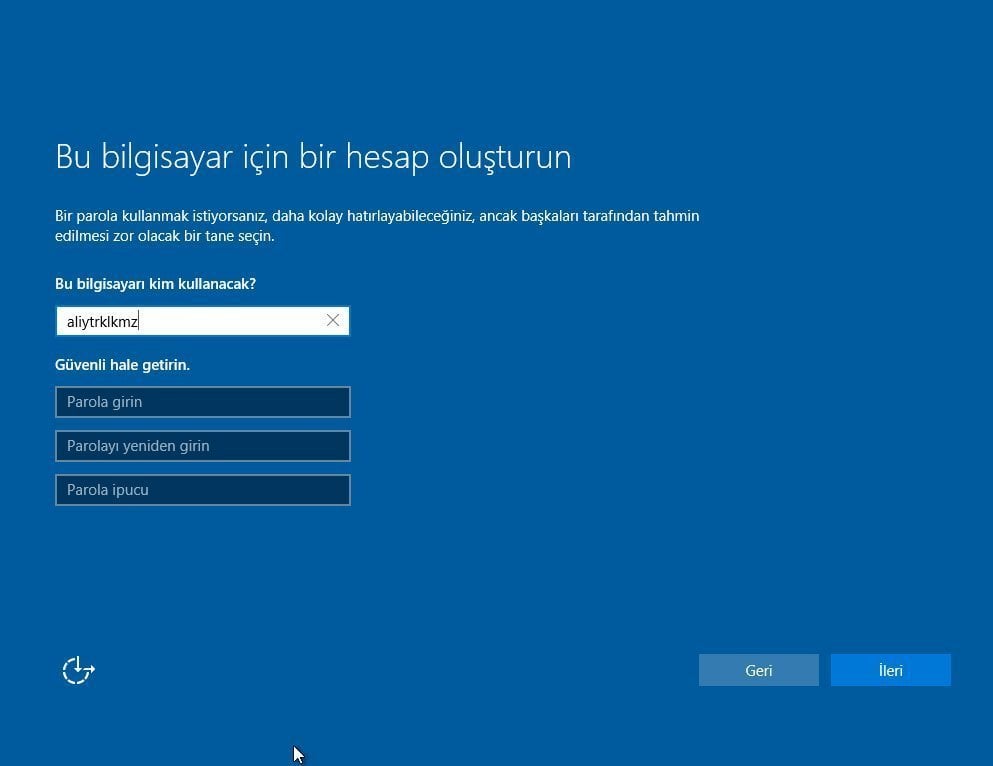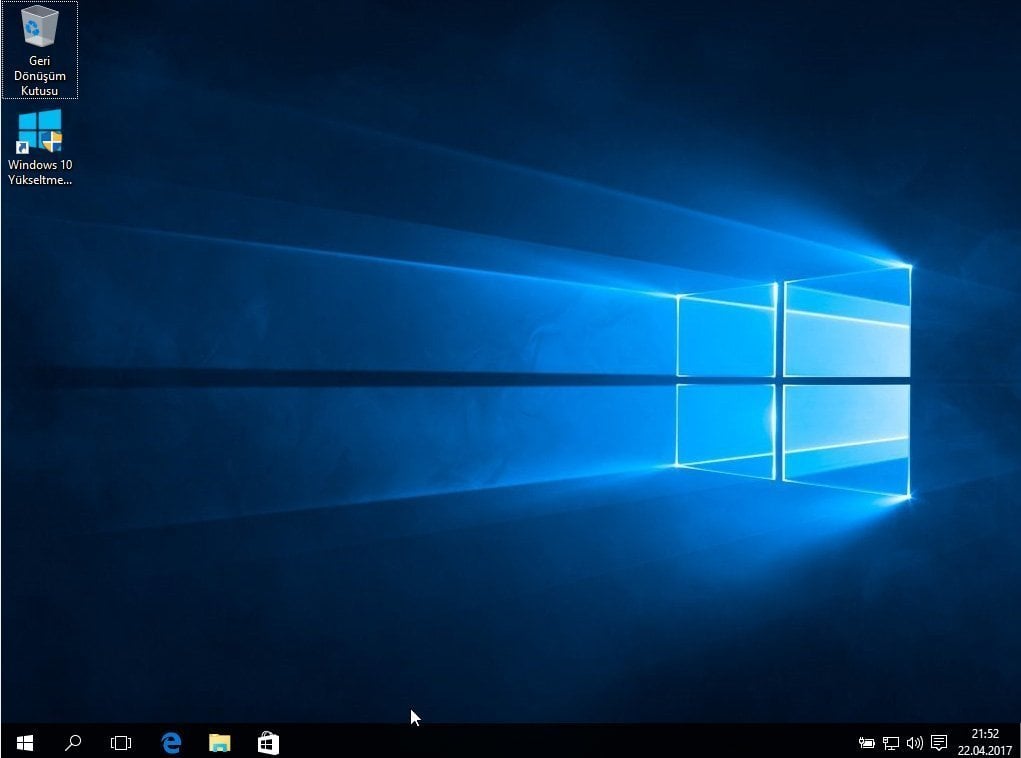Windows 10 nasıl kurulur sorusundan önce neden format atılır, neden Windows kurulur sorularına cevap vermeli. Bir işletim sistemi kurmanın bir çok sebebi olabilir. Yeni bir bilgisayar aldıysanız ve işletim sistemi kurulu olarak gelmediyse (free-dos) bu durumda mecburen bir işletim sistemi kurmanız gerekir. Ya da bilgisayarınız çok fazla yavaşladıysa Windows’u yeniden kurmak en temel çözümlerin başında geliyor. Farklı işletim sistemi kullanan kullanıcıların büyük bir kısmı da mutlaka bir gün Windows’a yolu düşüyor. Çünkü program olarak en geniş kapsamlı desteği sunan şüphesiz ki Windows.
Windows Kurulum Hazırlığı
Windows kurulumundan önce mutlaka varsa eğer bilgisayarınız içindeki önemli tüm verileri yedekleyin. USB to Tool ile kurulum USB belleğinizi hazırlayın. Bununla ilgili rehberimiz için tıklayınız. Ve son olarak bilgisayardan bilgisayara değişkenlik gösterebilen boot tuşunu öğrenin. Boot menüsüyle ilgili rehber hazırlanıyor.
Neden Windows 10
Windows yıllardır en çok kullanılan işletim sistemi durumunda. Bu üstünlüğü nedeni ile de çoğu program üreticisi sadece Windows’u destekliyor. Bu nedenle Windows kullanmak özellikle son kullanıcı için biraz da mecburiyet oluyor. Windows kullanacaksanız da onun en son sürümünü kullanmak tabii ki güvenlik sebebiyle en doğru karar olacaktır. Bu sebeple de Windows 10 nasıl kurulur sorusu üzerine bu rehberi hazırladım. Gelin hep birlikte Windows 10 kurulumuna geçelim.
Windows 10 Kurulumu
1. Adım:
İlk olarak DVD/USB’mizi bilgisayara takıyor ve bilgisayarımızı yeniden başlatıyoruz. İlk ekran geldiği an bilgisayarımızın klavyeden boot tuşuna basılı kalıyoruz yada bios üzerinden boot ayarını yapmamız gerekiyor.
2. Adım:
Daha sonra karşımıza dil seçim ekranı geliyor. Buradan kurmak istediğimiz dili, klavye düzenimizi seçiyor ve ileri butonuna tıklıyoruz.
3. Adım:
Karşımıza çıkan ekranda şimdi yükle seçeneğini seçiyoruz.
4. Adım:
Kurulum başlıyor diye bir yazı ekrana geliyor. Burada biraz bekliyoruz.
5. Adım:
Ürün anahtarız var mı? Yazmak için ideal zaman. 🙂 Ürün anahtarınız yoksa ürün anahtarım yok seçeneğini seçip kuruluma devam ediyoruz.
6. Adım:
Karşımıza çıkan sözleşmeyi okuyoruz. Tabi okunabilir uzunlukta değil fakat lisans koşullarını kabul etmeden bir sonraki adıma geçmeniz mümkün değil.
7. Adım:
Bu aşamada karşımıza iki seçenek çıkıyor:
Yükselt: Yükselt seçeneğiyle birlikte öncesinde Windows’un eski bir sürümü bilgisayarınızda kurulu olmalı. Bu seçeneği seçerseniz eski bilgisayarınızdaki dosyalarınıza zarar gelmeden sadece yükseltme yapılır. Tabi siz herhangi bir işlem yapmadan önce muhakkak yedek almalısınız.
Özel: Sıfırdan Windows kurulumu yapmamızı sağlar. Biz burada temiz kurulum yapacağımızdan bu seçeneği işaretliyoruz.
8. Adım:
Daha sonra karşımıza disk ekranı geliyor. Hangi diske kurmak istiyorsak o diski seçmeliyiz. Gerekirse yeni seçeneği ile disk oluşturmalıyız.
9. Adım:
Diske tıklıyor ve arından ileri butonuna tıklıyoruz. Bu aşamada aşağıdaki gibi birden fazla disk oluşabilir. Bunlar Windows’un kurtarma alanı vb sebeplerle otomatik oluşturuluyor. Bu nedenle bu disklere dokunmuyoruz.
10. Adım:
Daha sonra aşağıdaki gibi bir ekran gelecek. Bu aşamada hiç bir şey yapmıyoruz. Sadece tüm seçeneklerin onaylı olmasını bekliyoruz. Kopyalama işlemleri tamamlandığında sistem kendini otomatik olarak yeniden başlatacak. Hiç bir şey yapmıyoruz.
11. Adım:
Yeniden başlattıktan sonra aşağıdaki gibi pencere geliyor. Bu aşamada da bir şey yapmadan bekliyoruz.
12. Adım:
Daha sonra aşağıdaki pencere geliyor. Burada hızlı ayarları kullan seçeneğiyle adımı hızla geçebilir veya ayarları özelleştir diyerek kendinize göre düzenleyebilirsiniz. Hızlı ayarları kullan seçeneğini işaretleyerek sonraki adıma geçiyorum.
13. Adım:
Daha sonra aşağıdaki gibi pencereler geliyor, yine bekliyoruz.
14. Adım:
Daha sonra kendimize göre aşağıdaki seçenekleri seçiyoruz.
15. Adım:
Buradan sonra iki yolumuz var. E-posta adresimizi girebiliriz veya bu adımı atla diyerek standart yöntem olarak kullanıcı adı ve şifre belirleyebiliriz.
16. Adım:
Buradan sonra bilgisayar yeniden başlatılıyor ve aşağıdakine benzer yazılar çıkıyor. Bize yine beklemek kalıyor. 🙂
17. Adım:
Vee mutlu son! Kurulum tamamlandı.
Not: Kurulum sırasında, Windows 10 nasıl kurulur konulu rehberimizde anlattıklarımızdan farklı aşamalar gelebilir veya farklı sorunlar oluşabilir. Mutlaka dosyalarınızın yedeğini alarak işlemlere başlayın. Format atmak her ne kadar kolay ve sıkıntısız bir iş olsa da yanlış yapılan adımlar ciddi sorunlara yol açabilir. Herhangi bir noktada yardım taleplerini yorum kısmına yazabilirsiniz.